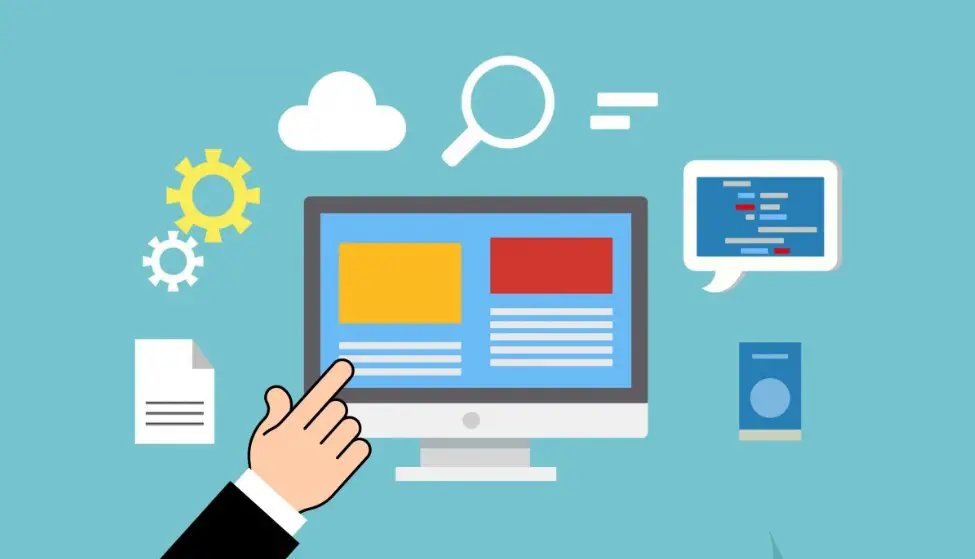
zveřejnění: tento příspěvek může obsahovat přidružené odkazy, což znamená, že když kliknete na odkazy a provedete nákup, dostaneme provizi.
chcete vědět, jak vytvořit svůj vlastní server doma pro web hosting? Zajímavé je, že je to velmi snadné. Ale pokud jste začátečník, může to být pro vás trochu složité. V tomto příspěvku se vám však pokusíme ukázat, jak vytvořit svůj vlastní server, který bude hostit váš web sám.
Budeme vysvětlovat všechny metody krok za krokem. V důsledku toho doufáme, že pro vás bude snadné pochopit. Takže se na to podívejme …
věci, které byste měli zvážit při vytváření vlastního serveru doma:
zde je několik věcí, které byste měli vzít v úvahu před vytvořením vlastního serveru.
Máte Zdroje?
Stručně řečeno, budete potřebovat počítač s vysokorychlostním připojením k internetu. Také, pokud chcete, aby vaše webové stránky po celou dobu, budete muset spustit tento počítač 24 hodin denně bez přerušení. Čím lepší je konfigurace počítače, tím lépe bude váš web fungovat. Zde jsou minimální požadavky serveru.
minimální systémové požadavky:
- úložiště: alespoň 60 GB HDD / SSD
- RAM: 2 GB
- CPU: jakýkoli ekvivalentní dvoujádrový procesor s rychlostí hodin alespoň 2.00 GHz
- operační systém: Windows nebo Linux OS
- vysokorychlostní připojení k internetu
nyní můžete k hostování serveru samozřejmě použít low-end systém. Ale pokud chcete nejlepší výkon vašeho webu, měli byste určitě použít výkonný systém.
Krok # 1 Instalace Web Stack:
Takže co je web stack? Co to dělá? Jednoduše řečeno, budete potřebovat několik softwaru pro spuštění vlastního webového serveru. Existuje mnoho různých typů softwaru, které můžete použít. Ale alespoň budete potřebovat operační systém (Operační systém), databázový software, interpret skriptů a webový server pro vývoj vašeho dalšího webu. Nyní si je můžete stáhnout a nainstalovat jeden po druhém.
ale existuje jednodušší cesta. A to je, že si můžete stáhnout všechny požadované softwarové balíčky úplně. A tento software se nachází ve sbírce. A tato sbírka všech musíte mít software pro vývoj webových aplikací je známý jako web stack.
k dispozici jsou různé webové stohy ke stažení, jako jsou Bitnami, WampServer, MAMP a další. Takže můžete použít některý z těch, které se vám nejvíce líbí. V současné době je server Apache jedním z nejpopulárnějších protokolů pro hostování webových stránek. Budeme tedy používat webový zásobník, který má v sobě servery Apache.
nejprve si stáhněte software a nainstalujte jej do počítače. Při instalaci budete možná muset zadat název serveru SMTP. V takovém případě použijte jako název serveru‘ localhost‘. S tím, že jste právě nainstalovali webový zásobník již.
Krok # 2 nahrajte soubory a obsah na váš Server:
nyní otevřete svůj oblíbený webový prohlížeč v počítači a navštivte tuto adresu’http://localhost‘. Na nové stránce klikněte na složku‘ /www‘. Všechny soubory vašeho webu budou na tomto místě. Do této složky můžete nahrát soubory. A můžete také vytvářet nové složky a organizovat všechny složky svou cestu.
Nyní, pokud jste již vyvinuli své webové stránky. Pak můžete všechny tyto soubory nahrát do složky‘ /www‘.
Krok # 3 Vytvoření databáze MySQL:
typicky, pokud vyvíjíte webové stránky pomocí systému pro správu obsahu, jako je WordPress, Joomla, Drupal atd. budete muset vytvořit databázi MySQL na svém vlastním serveru. Existuje mnoho způsobů, jak vytvořit novou databázi MySQL. Vše však závisí na webovém zásobníku, který používáte.
můžete například přejít do hlavní nabídky serveru a odtud kliknout na možnost „phpMyAdmin“. Dále se budete muset přihlásit. Do pole „Uživatelské jméno“ tedy zadejte „root“ a pole Heslo by mělo být prázdné. Nyní budete v nabídce „phpMyAdmin“. Odtud můžete snadno vytvořit novou databázi. Odtud můžete také přizpůsobit nebo upravit staré databáze MySQL.
další věc, kterou je třeba poznamenat, pokud jste na svém webovém serveru nainstalovali CMS (jako WordPress), bude databáze MySQL vytvořena automaticky.
Krok č. 4 Jak přistupovat na váš web:
Nyní, když jste nainstalovali veškerý požadovaný software a nahráli všechny soubory na váš web, můžete povolit ostatním návštěvníkům, aby přišli na váš web. V současné době je však web přístupný pouze z vašeho počítače, protože se stále jedná o místní web.
Chcete – li jej zveřejnit po celém světě, budete muset upravit konfigurační soubor nově vytvořeného serveru. Zde je návod, jak to udělat…
- navštivte ‚http://localhost ‚z vašeho prohlížeče
- dále klikněte na možnost ‚Apache‘ odtud
- nyní vyhledejte soubor známý jako ‚ httpd.conf ‚ v této složce a otevřete ji dvojitým kliknutím
- v tuto chvíli najdete v souboru několik řádků kódu. Musíte je upravit jeden po druhém
výchozí řádky budou:
příkaz odepřít, povolit
odepřít ze všech
tyto řádky musíte nahradit:
příkaz Povolit, odepřít
povolit ze všech
- pokud jste to udělali, pak jste právě upravili konfigurační soubor vašeho webového serveru
- pak budete muset restartovat server. Takže přejděte na stránku ‚http://localhost ‚ nebo se vraťte zpět. A pak klikněte na možnost „restartovat všechny služby“
- to je vše. Nyní jste zveřejnili své stránky
- vy nebo jakákoli jiná osoba z celého světa budete mít přístup k vašim webovým stránkám z libovolného počítače tím, že navštívíte IP adresu vašeho serveru od té doby
Krok #5 Získejte doménové jméno pro svůj web:
v tuto chvíli můžete přistupovat pouze k webu pomocí IP adresy jako něco „128.0.3.1“. Víte však, že není obvyklé přistupovat k webu pomocí adresy IP. Výsledkem je, že pro náš web obvykle používáme název domény.
ale jak najdete název domény?
zajímavé je, že existuje mnoho webových stránek, které prodávají doménová jména za pár babek. Takže si můžete koupit název domény z těchto stránek. Některé příklady webů pro registraci domén jsou Namecheap, domény Google, GoDaddy atd. Poté, co jste si zakoupili název domény, můžete jej přidat na svůj web. Zde je návod…
- Nejprve přejděte do složky „hostitelé“ v počítači. Obvykle bude v této složce: ‚C:\Windows\system32\drivers\etc\hosts“. Nyní otevřete soubor s názvem „hostitelé“ pomocí libovolného programu prohlížeče dokumentů, jako je „Poznámkový blok“
- po otevření souboru musíte vložit tento kód: „123.0.0.3 domain.com‘ ve spodní části souboru na novém řádku. Nezapomeňte však nahradit část „123.0.0.3“ IP adresou vašeho serveru. A „your.domain.com‘ část s nově zakoupeným názvem domény
- Dále budete muset znovu upravit konfigurační soubor Apache. Tak jděte na ‚http://localhost ‚> Apache> otevřete ‚ httpd.conf ‚ soubor odtud
Nyní vložte následující kód do dolní části souboru do nového řádku.
kód:
<VirtualHost :80>
DocumentRoot „vaše vlastní složka“
ServerName your.domain.com
< adresář „vaše vlastní složka“>
Možnosti indexy FollowSymLinks zahrnuje ExecCGI
AllowOverride vše
vyžadují všechny uděleno
</adresář>
</VirtualHost>
poznámka: musíte nahradit část „Vlastní složka“ výchozí složkou webového serveru. Pro nás to bylo: c:\wamp\www“. Také budete muset nahradit ‚ vaše.doména.com ‚ část s nově registrovaným názvem domény.
Nyní budete muset v počítači vytvořit nový textový dokument a do tohoto souboru musíte vložit několik řádků kódů. Takže musíte vytvořit textový dokument pomocí poznámkového bloku v počítači. Tento nový soubor můžete pojmenovat, jak chcete.
a vložte tyto kódy tam:
ServerAdmin
DocumentRoot „vaše vlastní složka“
ServerName your.domain.com
ErrorLog „logs/example. com. log“
CustomLog “ logs/example. com-access.log “ common
nyní musíte nahrát nově vytvořený dokument do této složky (\bin\apache\Apache-VERSION\conf\extra\) vašeho webového serveru ručně. Zde „verze“ bude verze nainstalovaného serveru Apache. „Vaše vlastní složka“ by byla obvykle nahrazena „c:\wamp\www“.
poté, co jste to udělali, můžete restartovat server Apache. Přejděte tedy na domovskou stránku nabídky server a klikněte na možnost „restartovat všechny služby“. Nyní otevřete prohlížeč v počítači a Navštivte svůj web pomocí názvu domény, který jste právě zaregistrovali. Pokud jste vše udělali správně, uvidíte v prohlížeči domovskou stránku vašeho webu.
nyní mějte na paměti, že v závislosti na vašem systému Windows nebo verzi serveru WampServer nebo Apache nemusí tyto metody pro vás fungovat. Pokusili jsme se však sdílet základní metody nastavení vlastního serveru doma a hostování vašeho webu. V tomto ohledu by kroky byly téměř totožné. Doufáme, že vám pomůže, pokud hledáte vytvoření nového webového serveru doma.
Poslední Slova:
pokud jste postupovali podle výše uvedeného příspěvku, mělo by být zcela jasné, že pokud nejste technicky zdatní, bude velmi těžké vytvořit si vlastní server pro hostování vašeho webu. Navíc budete muset nést náklady na váš počítač běžící po dobu 24 hodin neustále.
a pokud vaše stránky navštíví mnoho návštěvníků, budete potřebovat špičkové připojení k internetu s vysokou rychlostí nahrávání i stahování. Také budete muset spravovat vše od backendu po frontend serveru a webových stránek sami.
a v případě velkých webů to není tak snadné. Před spuštěním na místním webovém hostiteli můžete své stránky samozřejmě otestovat. Ale pro velké stránky se to nedoporučuje. Myslíme si tedy, že není ideální, abyste hostovali své stránky u vás doma.
ve skutečnosti, pokud chcete spustit velké webové stránky, myslíme si, že je vždy lepší koupit si hosting od renomovaného poskytovatele hostingu. Doporučujeme SiteGround, pokud chcete levný, ale spolehlivý web hosting.